Windows上ERR_CONNECTION_TIMED_OUT错误的解决方法
 发布于2023-04-28 阅读(100)
发布于2023-04-28 阅读(100)
扫一扫,手机访问
暂时禁用 Windows 防火墙
当您访问网站时,您的 PC 会向站点服务器发送访问其内容的请求。但是,有一个时间线,如果在某个时间段内没有返回请求,您将在 Windows 上看到 Err_Connection_Timed_Out 错误。
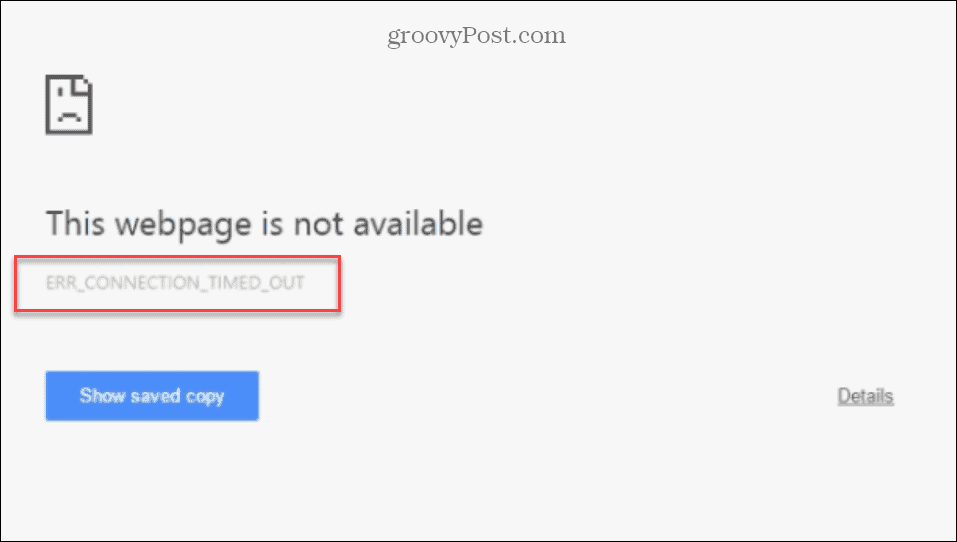
此错误可能发生在 Windows 10 或 11 上的任何浏览器中。可能的原因之一是 Windows 防火墙问题。作为临时措施,您可以禁用 Windows 防火墙以查看它是否可以解决问题。
要暂时禁用 Windows 防火墙以修复 Err_Connection_Timed_Out 错误:
- 打开开始菜单。
- 键入防火墙 并选择Windows Defender 防火墙。
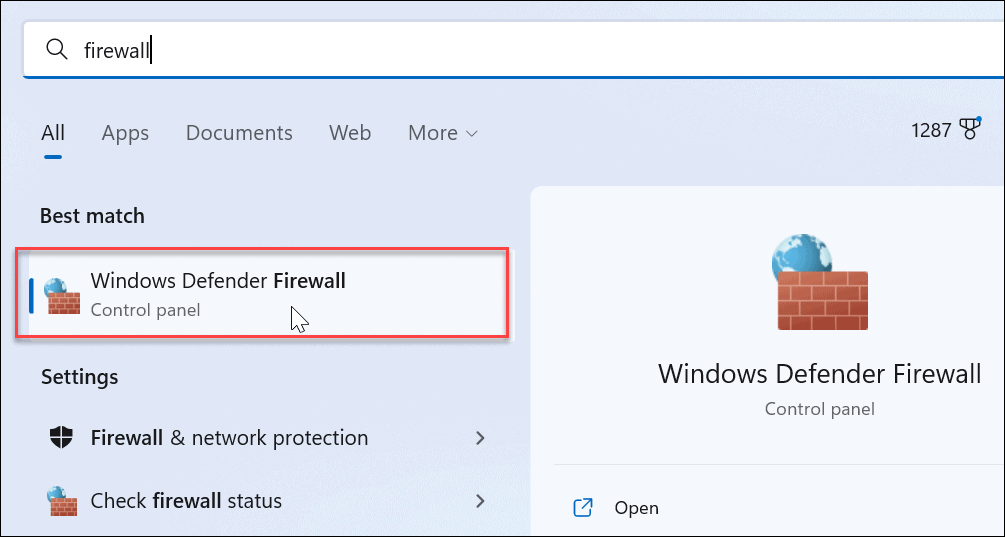
- 单击左侧面板中的打开或关闭 Windows Defender 防火墙选项。
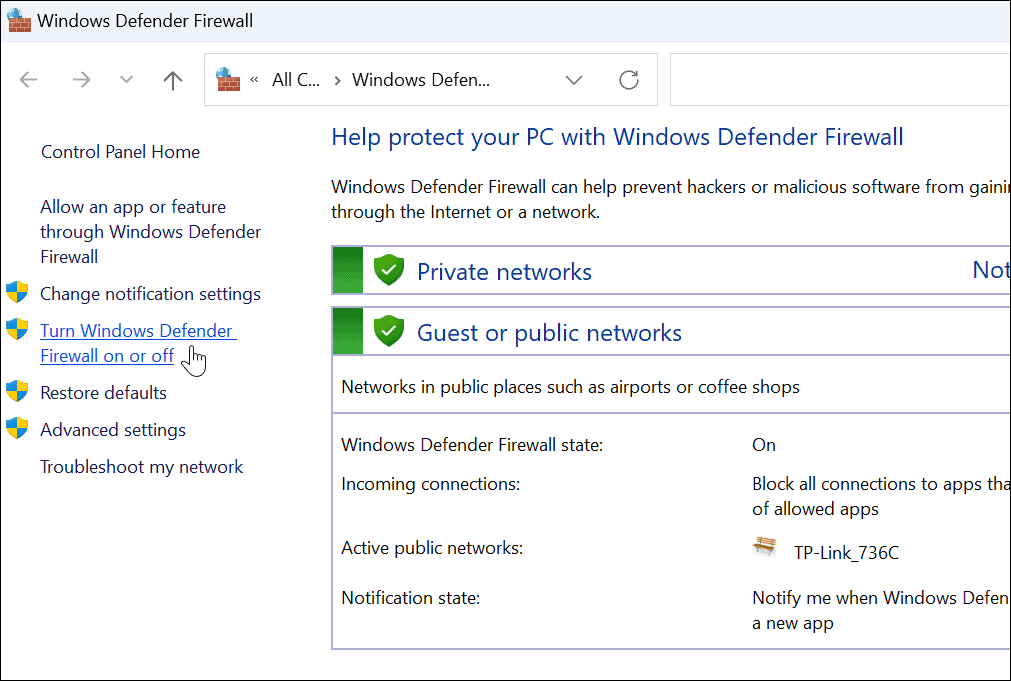
- 关闭两个Windows Defender 防火墙选项,然后单击底部的确定。

- 重新启动 PC以应用更改。
- 从重启中恢复后,打开浏览器并查看该站点是否正常工作。
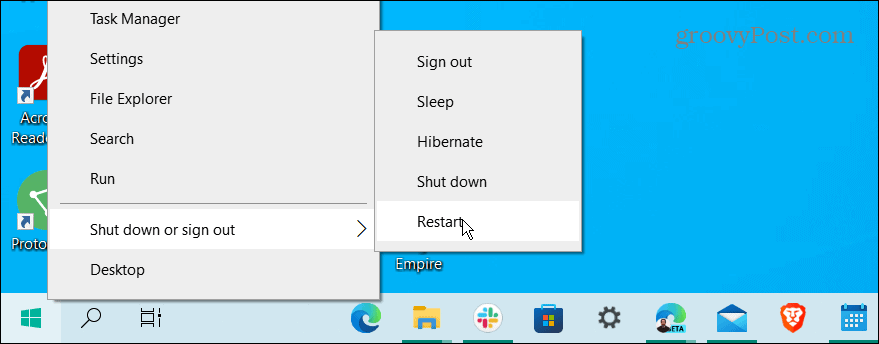
删除浏览器历史记录和缓存
如果禁用防火墙不能修复超时错误,最好删除浏览器的历史记录、cookie 和缓存。所有这些数据都可能导致站点超时并导致错误。
通常,您打开浏览器并转到设置 > 隐私或安全 > 清除历史记录。有关具体的分步说明,请单击下面的浏览器链接。
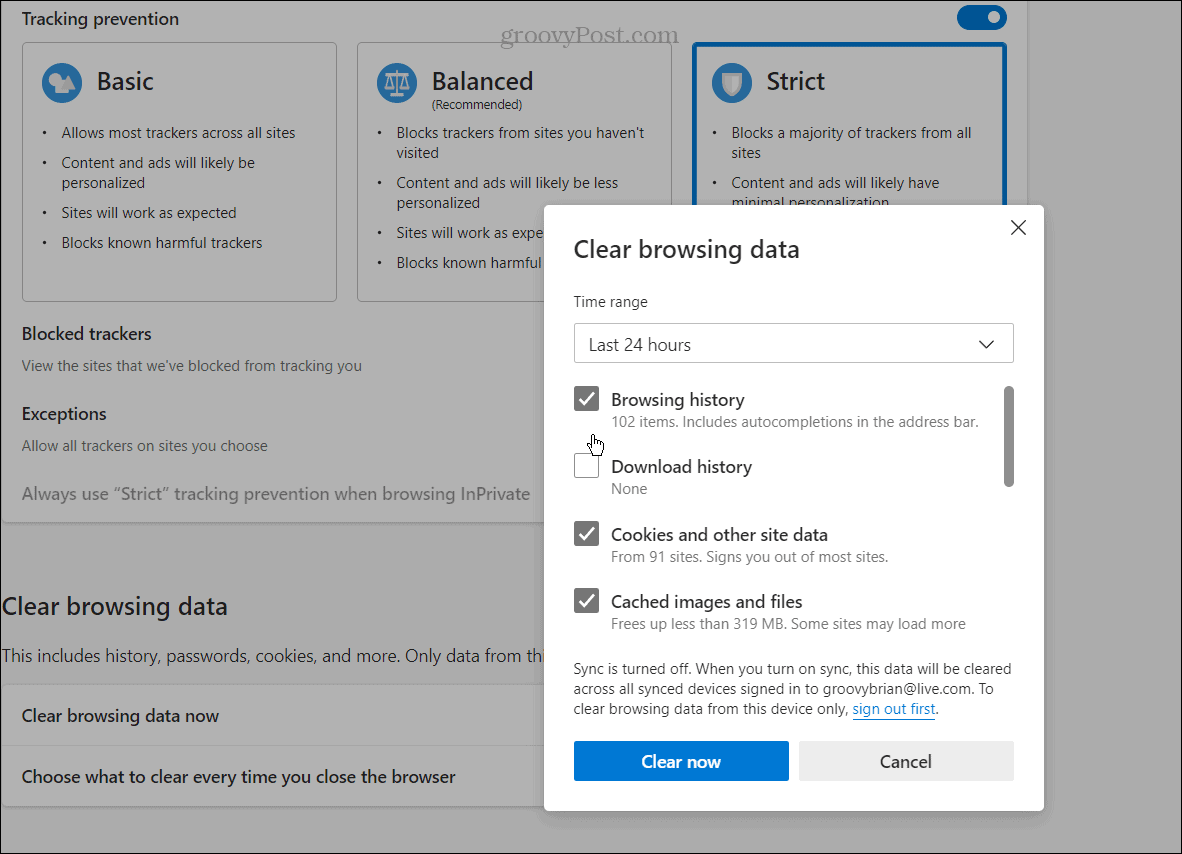
在 Windows 上刷新 DNS 缓存
域名系统,或 (DNS),被认为是互联网的“电话簿”。它需要一个像 groovyPost.com 这样的域并将其指向一个 IP 地址。但是,有时存在导致错误消息的损坏文件。为了帮助解决问题,您可以刷新 DNS 缓存以消除损坏。
在 Windows 上刷新 DNS 缓存:
- 按Windows 键,搜索 powershell,然后从右侧菜单中选择以管理员身份运行。
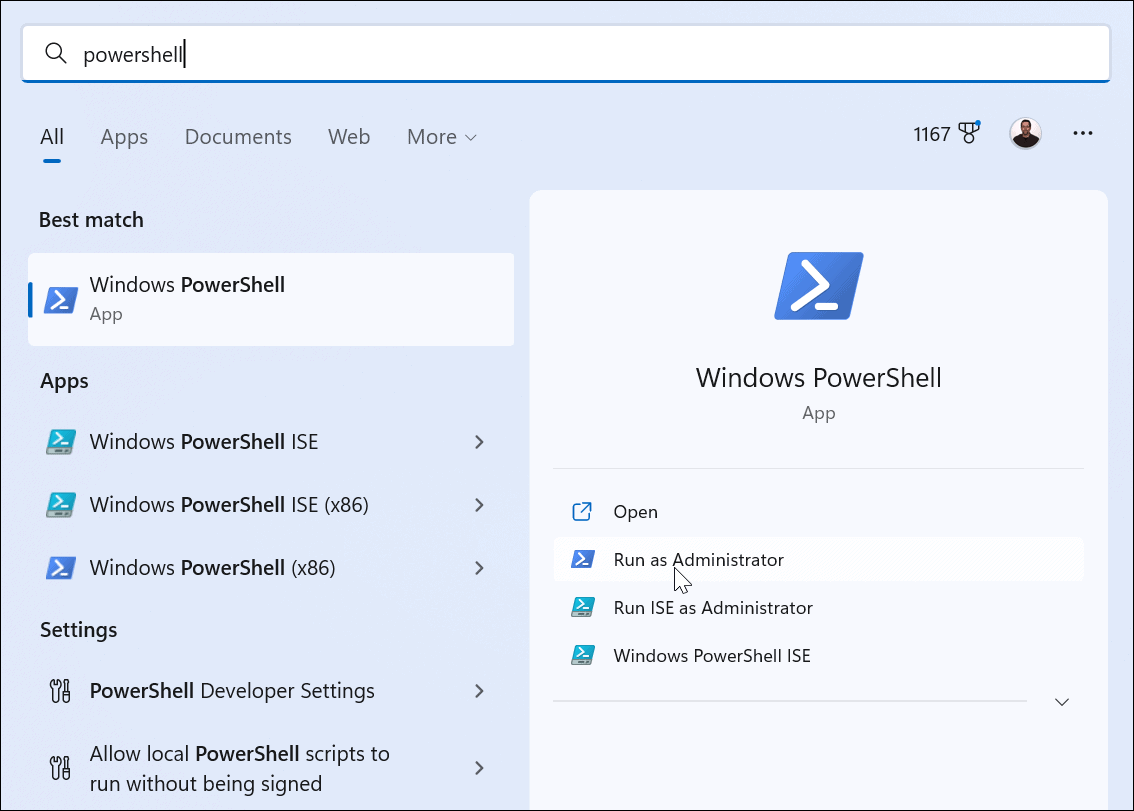
- 按顺序运行以下命令并在每个命令后按Enter 。
ipconfig /flushdnsipconfig /registerdnsipconfig /releaseipconfig /renew

在终端中运行上述命令后,重新启动 Windows并检查您尝试访问的站点,它应该可以工作。
在 Windows 上禁用代理设置
该错误的另一种可能性是错误配置的代理设置。好消息是您可以关闭它们并成功连接到互联网。
在 Windows 上关闭代理设置:
- 按Windows 键并单击设置。或者,您可以按Windows 键 + I直接打开设置。
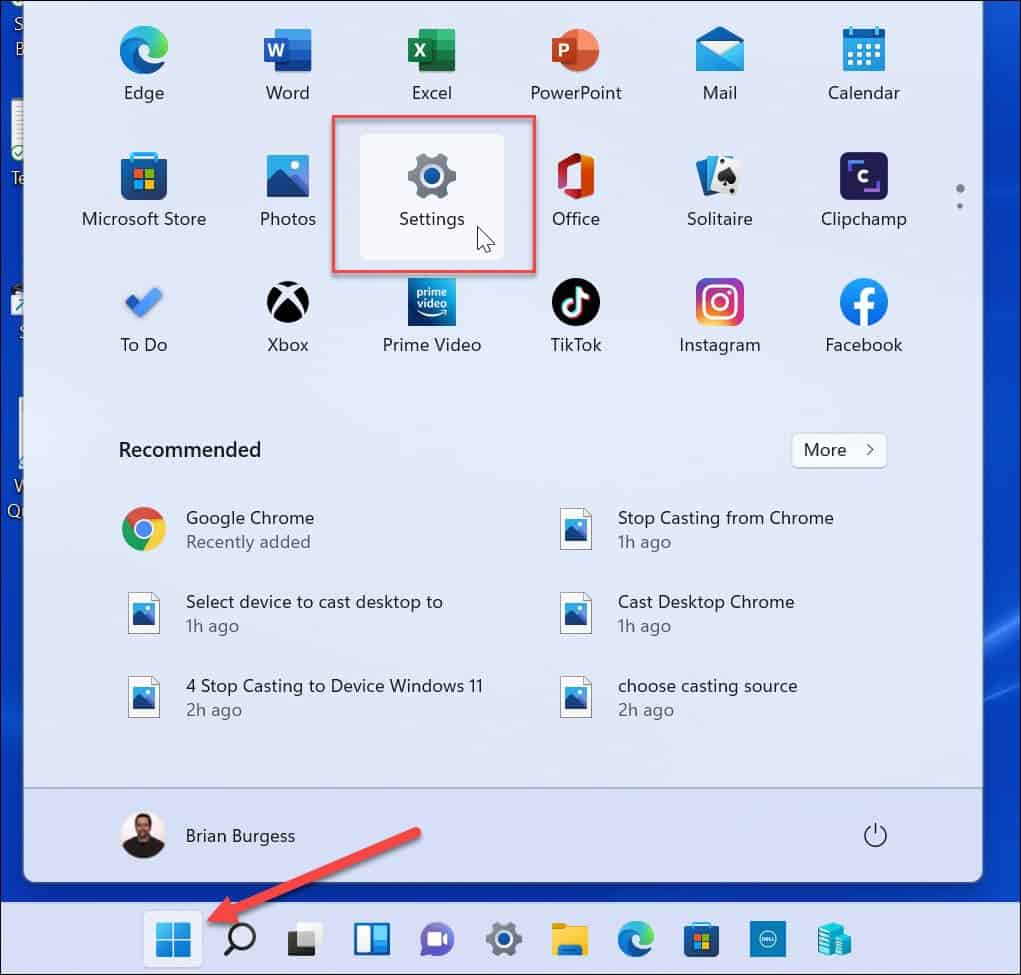
- 当设置打开时,单击左栏中的网络和 Internet ,然后从选项列表中选择代理。
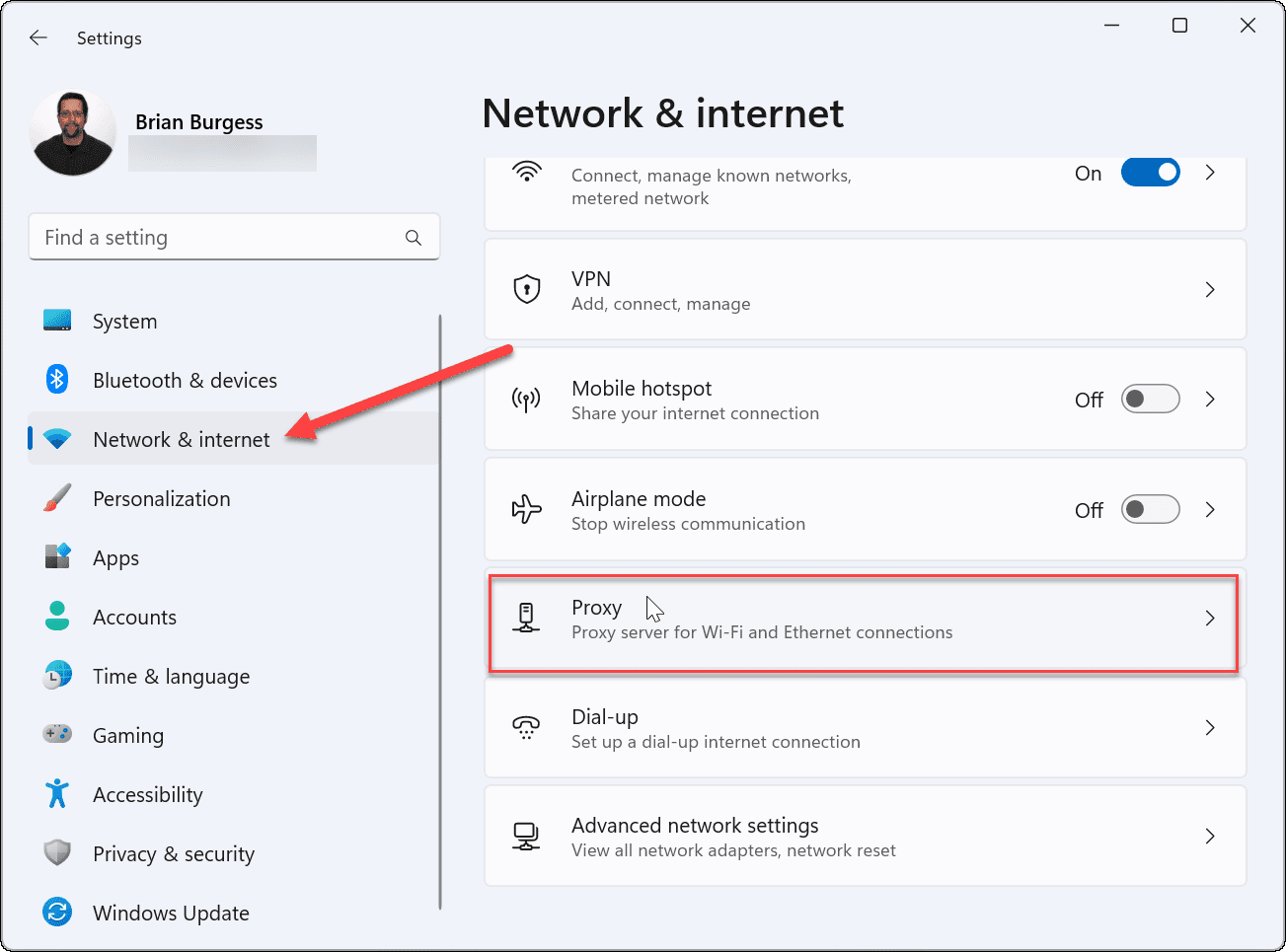
- 在自动代理设置部分下,关闭自动检测设置 选项。
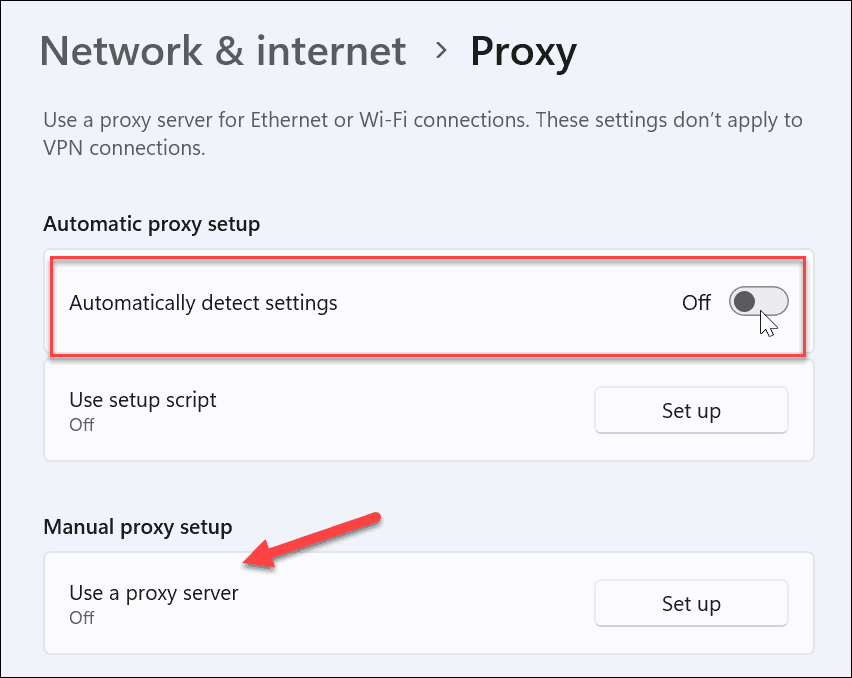
此外,如果您设置了手动代理服务器,请确保也将其关闭。关闭后,打开浏览器,看看是否仍然出现错误。
修复所有类型的 Windows 错误
还值得注意的是,如果您使用 VPN,请确保如果您在 Windows 上收到 Err_Connection_Timed-Out 错误,请确保它没有打开。但一般来说,如果您使用上述解决方案,您应该让一切恢复正常并无错误地浏览互联网。
当然,Windows 中可能会弹出其他错误。例如,您可能需要修复 VCRUNTIME140.dll 丢失的解决方案,或者如果您遇到蓝屏错误,请查看如何修复 Windows 上的时钟看门狗超时。
产品推荐
-

售后无忧
立即购买>- DAEMON Tools Lite 10【序列号终身授权 + 中文版 + Win】
-
¥150.00
office旗舰店
-

售后无忧
立即购买>- DAEMON Tools Ultra 5【序列号终身授权 + 中文版 + Win】
-
¥198.00
office旗舰店
-

售后无忧
立即购买>- DAEMON Tools Pro 8【序列号终身授权 + 中文版 + Win】
-
¥189.00
office旗舰店
-

售后无忧
立即购买>- CorelDRAW X8 简体中文【标准版 + Win】
-
¥1788.00
office旗舰店
-
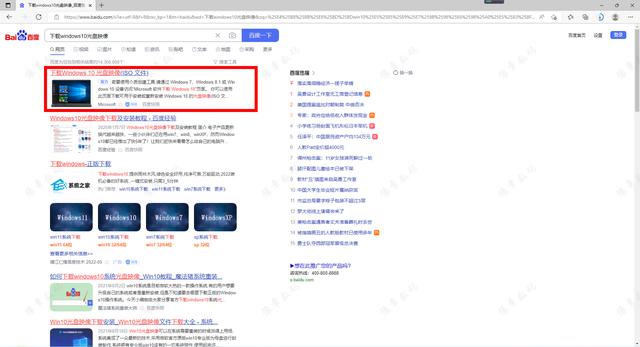 正版软件
正版软件
- Win10系统激活码安装步骤
- ?第一步:制作Win10启动U盘打开浏览器搜索“下载Windows10光盘映像”,进入微软官方网站下载Win10正版系统。点击立即下载该工具。下载完成后打开软件,点击“接受”。如果你的电脑不是运行Win10系统,可以选择“立即升级这台电脑”,从而直接升级到Win10系统。选择你需要的语言和系统版本。选择U盘安装。如果你的电脑有光驱,可以下载ISO文件装载到光盘上,通过光盘安装win10。选择对应的U盘,点击下一步开始下载win10。下载完成后会自动创建win10介质,等待进度完成启动U盘就做好了。第二步,
- 8分钟前 win10 安装密钥 0
-
 正版软件
正版软件
- Win11打印机共享问题0x00000040解决方法分享!
- 在日常工作场景中,共享打印机的使用相当普遍,然而,有小伙伴反映在Win11系统下共享打印时遭遇了错误代码0x00000040的困扰。为了解答这个疑问并提供有效的解决之道,下面将为大家带来当Win11系统在共享打印机时出现错误0x00000040应该怎么办的详细教程,一起来看看吧。解决方法方法一:1、右击左下角任务栏中的开始,选择选项列表中的"运行"。2、在打开的运行窗口中,输入"services.msc"回车打开。3、进入到新的界面后,找到右侧中的"ComputerBrowser",查看其是否已经启用,如
- 18分钟前 win11 共享打印机报错 0
-
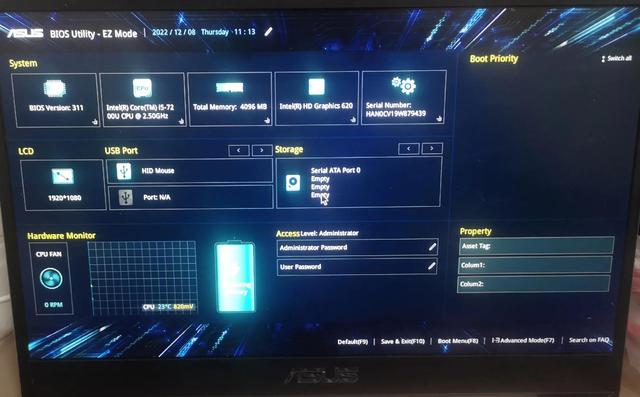 正版软件
正版软件
- 视频教程:华硕电脑安装新硬盘及系统的步骤
- 一款七代CPU的华硕笔记本更换固态硬盘的简单记录。开机直接进入ASUSBIOSutility-ezmode界面:华硕ASUSU4000U笔记本无法正常引导开机,无法正常识别硬盘。基本配置:CPUI5-7200U2.5GHz4G内存,Hd620核显,940MX独显。笔记本A面笔记本D面拆机前必须准备好拆机工具,D面的螺钉不借助专用拆机工具基本无法拆解。这款笔记本用的内六角花形螺钉(内六角梅头槽螺钉):内六角花形螺钉内六角花形螺钉用到的工具,网上很便宜几块钱一套,当然在线下店买开口就是三四十块钱:拆机工具套装
- 28分钟前 华硕 硬盘 0
-
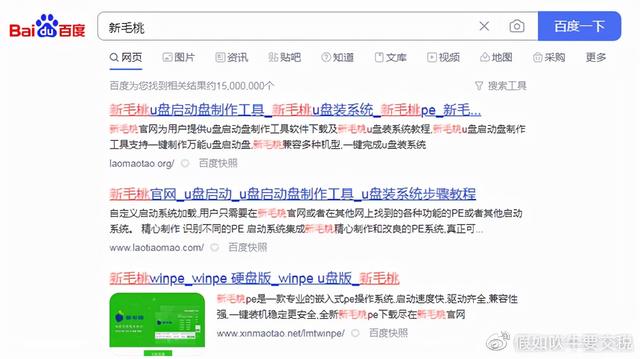 正版软件
正版软件
-
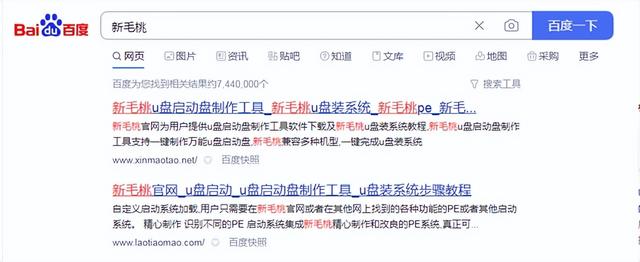 正版软件
正版软件
- 大白菜u盘启动盘制作工具带有广告
- u盘启动器软件,要安装一个纯净的系统首先需要有一个纯净的u盘制作工具在网上随便百度一下就有很多很少能找到不含广告和插件的优盘制作工具,但我向大家推荐了两款干净实用的工具,放心使用。这两款工具已经放在桌面上了。这是新毛桃这是老白菜都是非常纯净的我们打开看一下新毛桃u盘启动盘制作:老白菜u盘启动盘制作:
- 58分钟前 U盘 大白菜 0
最新发布
-
 1
1
- KeyShot支持的文件格式一览
- 1801天前
-
 2
2
- 优动漫PAINT试用版和完整版区别介绍
- 1841天前
-
 3
3
- CDR高版本转换为低版本
- 1986天前
-
 4
4
- 优动漫导入ps图层的方法教程
- 1840天前
-
 5
5
- 修改Xshell默认存储路径的方法教程
- 1852天前
-
 6
6
- ZBrush雕刻衣服以及调整方法教程
- 1836天前
-
 7
7
- Overture设置一个音轨两个声部的操作教程
- 1830天前
-
 8
8
- CorelDRAW添加移动和关闭调色板操作方法
- 1879天前
-
 9
9
- PhotoZoom Pro功能和系统要求简介
- 2006天前
相关推荐
热门关注
-

- Xshell 6 简体中文
- ¥899.00-¥1149.00
-

- DaVinci Resolve Studio 16 简体中文
- ¥2550.00-¥2550.00
-

- Camtasia 2019 简体中文
- ¥689.00-¥689.00
-

- Luminar 3 简体中文
- ¥288.00-¥288.00
-

- Apowersoft 录屏王 简体中文
- ¥129.00-¥339.00